10 parasta pikanäppäintä Windows 10:ssä ja niiden käyttö

Tutustu Windows 10:n 10 suosituimpaan pikanäppäimeen ja siihen, miten voit hyödyntää niitä tehokkaasti töissä, koulussa ja muissa asioissa.
VLC:n koko näytön tila poistaa ruudulta sotkua ja antaa sinulle elokuvallisen kokemuksen. Tällä tavalla voit katsella ahmimalla ilman, että ponnahdusikkunat tai muut sovellukset häiritsevät. Haaste tulee, kun haluat poistua koko näytöstä, koska työkalurivejä ei näy. Miten VLC:stä poistutaan koko näytöstä?
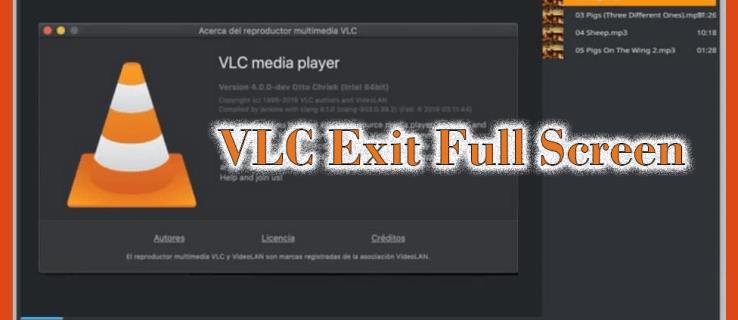
Tämä artikkeli on vaiheittainen opas VLC:n koko näytöstä poistumiseen kahdeksalla menetelmällä.
VLC:n koko näytön poistuminen
VLC koko näyttö levittää videosi näytön jokaiseen kulmaan. Kaikki reunat, työkalurivit ja muut näytön ominaisuudet eivät tule näkyviin. Tämä antaa sinulle mukaansatempaavan ja keskittyneen näkymän videostasi.
Vaikka VLC:n koko näyttö parantaa katselukokemustasi, se ei tule ilman haasteita. Joskus saatat haluta poistua koko näytöstä seuraavista syistä:
Kun VLC:n koko näyttö ei anna odotettua kokemusta, alla on joitain tapoja poistua siitä.
VLC:n koko näytön poistuminen Esc-näppäimellä
Esc-näppäin, lyhennettynä "Esc" tietokoneen näppäimistöllä, on suunniteltu lähettämään useita komentoja käyttämästäsi ohjelmistosta tai sovelluksesta riippuen. Kun käytät VLC:tä, Esc-näppäimen painaminen antaa sovellukselle komennon poistua koko näytöstä. Se on yksinkertaisin tapa poistua koko näytön tilasta VLC:ssä. Näin teet sen:
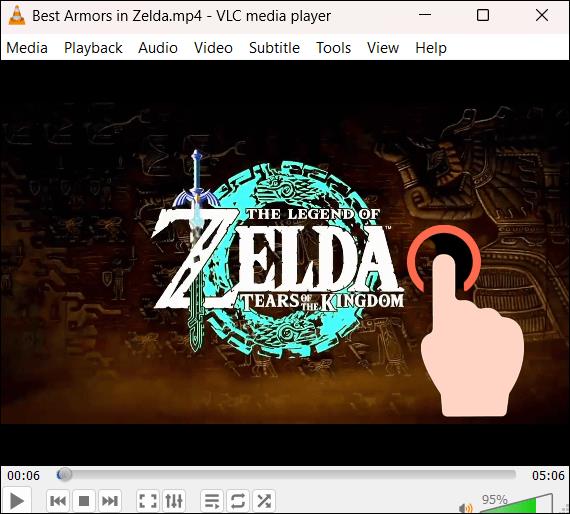

VLC:n koko näytön poistuminen koko näytön painikkeella
VLC:llä on yksinkertainen käyttöliittymä ja se näyttää vain olennaiset ohjauspainikkeet näytöllä. Koko näytön painike on yksi vasemmassa alakulmassa olevista ohjauspainikkeista. Voit käyttää sitä koko näytön tilan avaamiseen ja siitä poistumiseen seuraavasti:
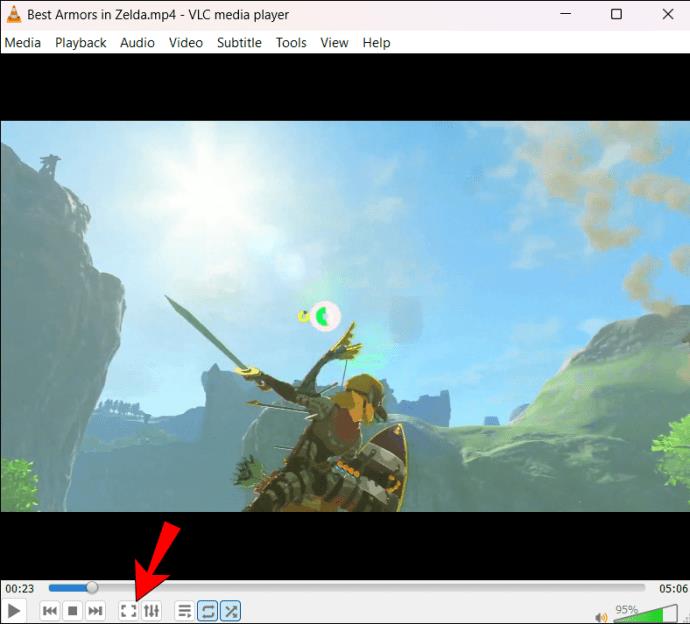
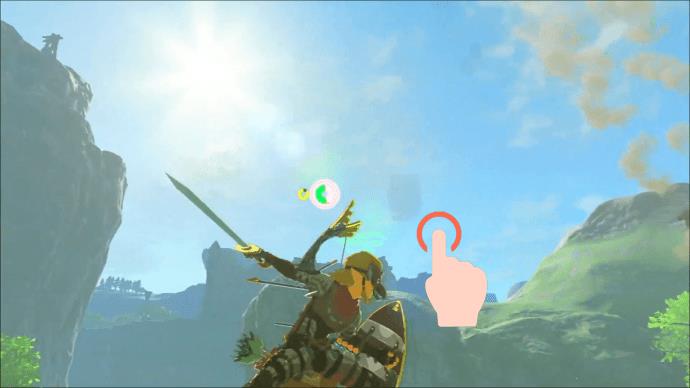
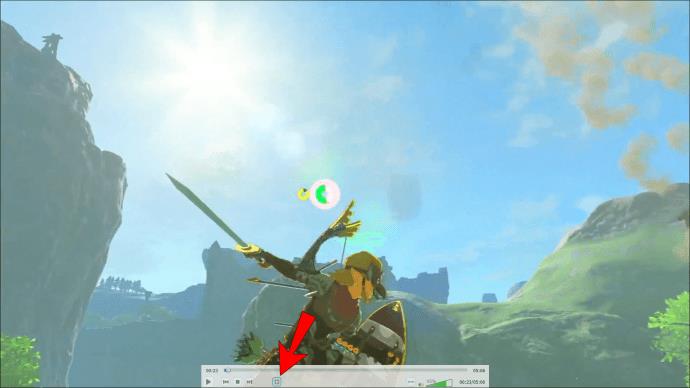
VLC:n koko näytön poistuminen F11-näppäimellä
Löydät F11-näppäimen näppäimistön numeronäppäinten yläpuolelta. Oletko koskaan käyttänyt sitä, vai luuletko, että sillä ei ole tarkoitusta? Voit käyttää sitä VLC:n aktivoimiseen ja poistumiseen koko näytön tilasta. Jos napautat sitä käyttäessäsi normaalia näyttöä, siirryt koko näyttöön. Toisaalta, jos käytät jo koko näyttöä, sen napauttaminen vie sinut takaisin normaaliin näyttöön.
Jos napautat F11 ja mikään ei muutu näytölläsi, se todennäköisesti palvelee useita toimintoja laitteellasi (yleensä kannettavissa tietokoneissa). Sinun on pidettävä Fn-näppäintä painettuna näppäimistön vasemmassa alakulmassa ja painettava F11-näppäintä, jotta se toimii.
Vaikka pikanäppäin on yksinkertaisempi, voit myös käyttää F11-näppäintä asetuksista seuraavasti:
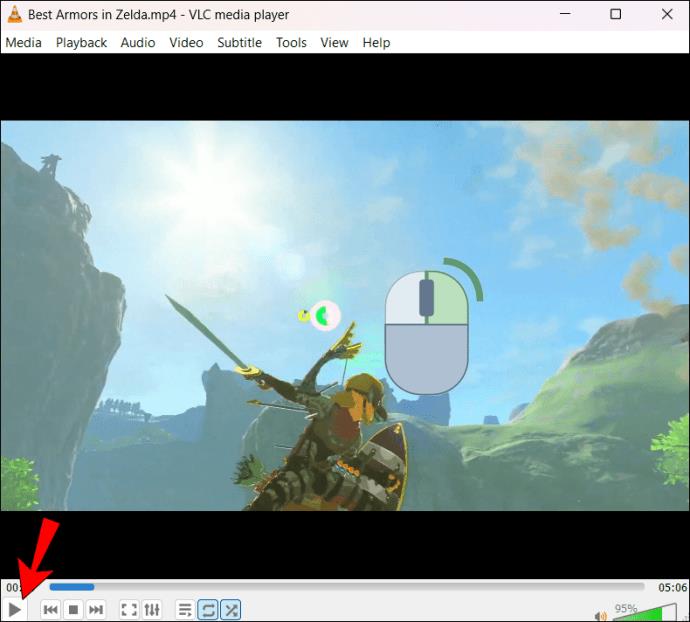
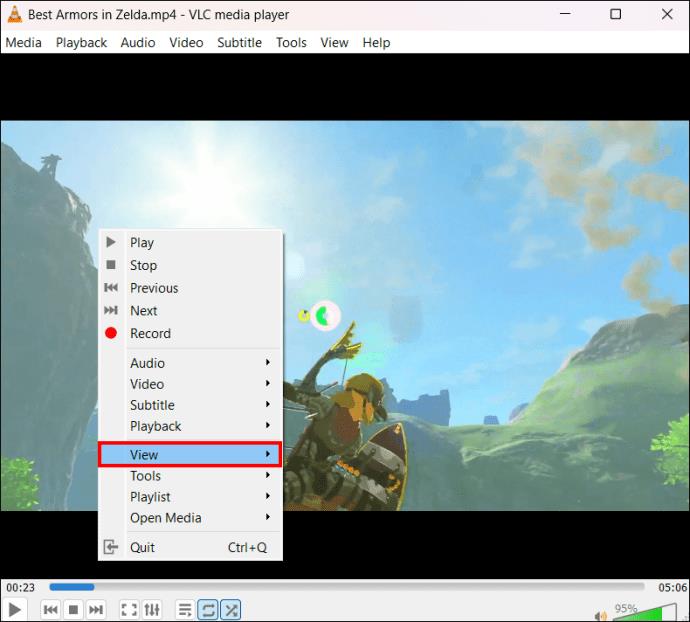
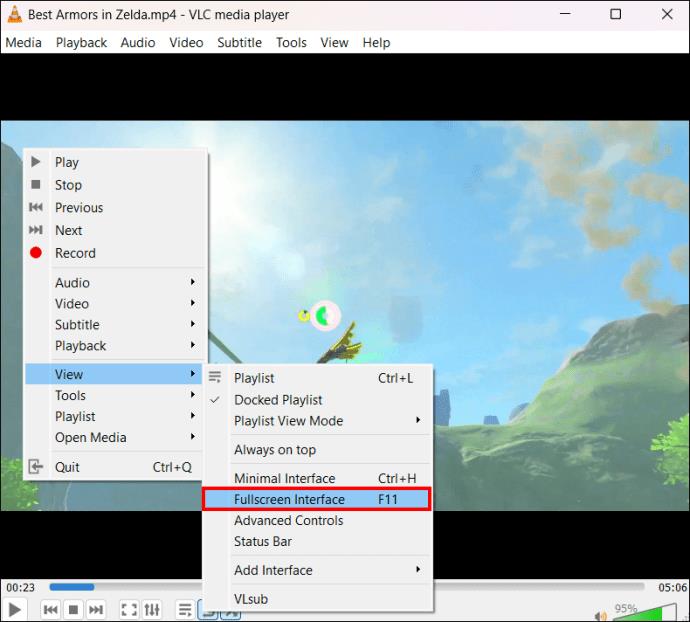
VLC:n koko näytön poistuminen kaksoisnapauttamalla
Kaksoisnapautus on toinen yksinkertainen ja tehokas tapa poistua VLC:stä koko näytöstä. Sinun tarvitsee vain tehdä se, mitä sana ehdottaa: napauta näyttöä kahdesti, niin palaat oletusikkunaan.
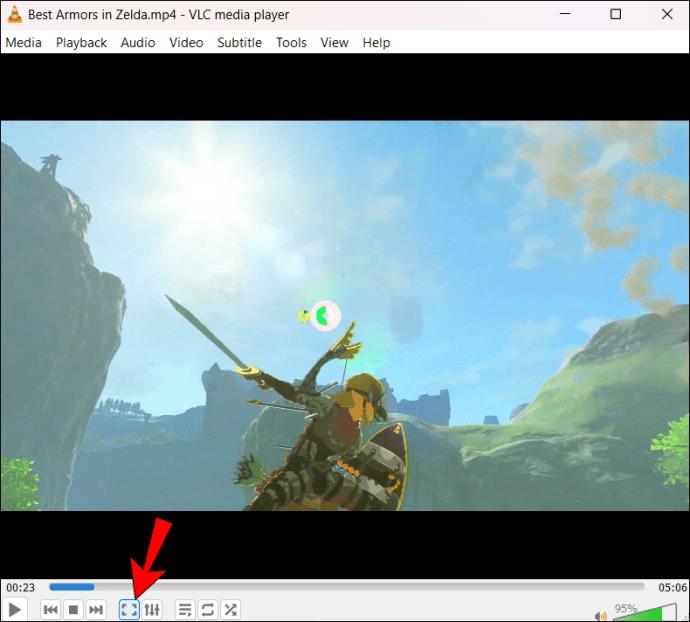
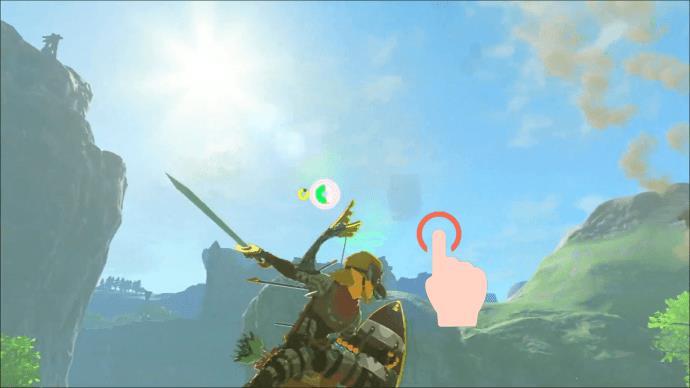
VLC:n koko näytön poistuminen valikkovaihtoehdon avulla
Napsauta hiiren kakkospainikkeella kosketuslevyä tai hiirtä VLC:ssä avaa valikon, jonka avulla voit käyttää enemmän ohjaustoimintoja. Yksi säätimistä, joita voit käyttää valikosta, on siirtyminen koko näytön tilaan ja siitä pois. Sinun on kuitenkin kaivettava valikkoa syvemmälle löytääksesi tämän vaihtoehdon. Näin teet sen:
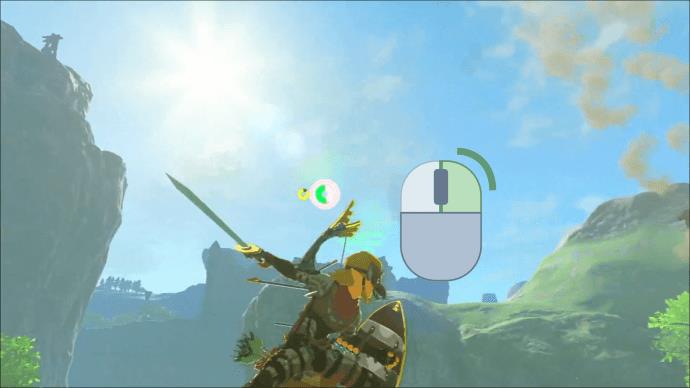
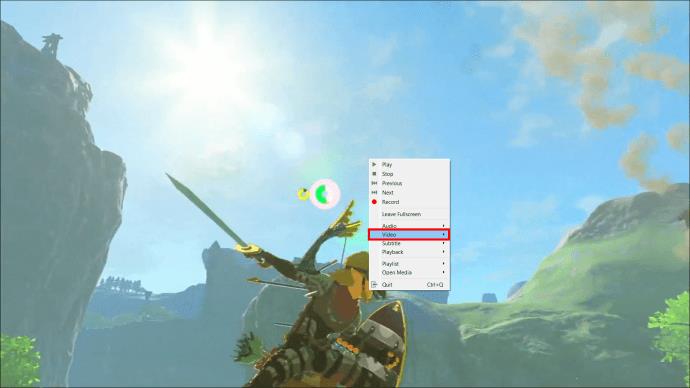
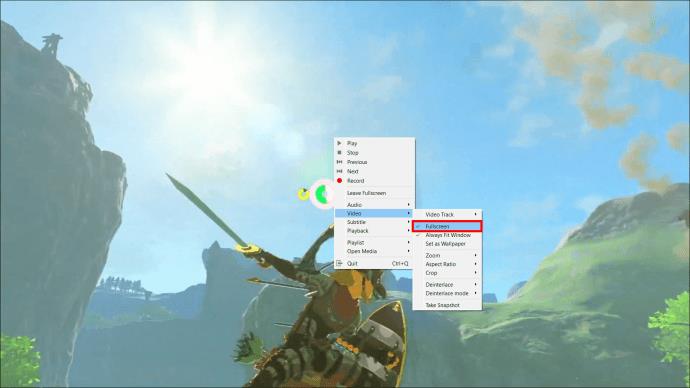
VLC:n koko näytön sulkeminen Tehtävienhallinnan avulla
Oletko turhaan yrittänyt poistua VLC:stä koko näytöstä? Tehtävienhallinta saattaa olla ratkaisu. Se on työkalu, joka valvoo laitteesi sovelluksia. Jos ohjelmassa on toimintahäiriö, Task Manager voi lopettaa prosessinsa sulkeakseen sen tai sulkeakseen osia, jotka eivät vastaa. Voit käyttää Tehtävienhallintaa VLC:n koko näytön sulkemiseen seuraavasti:
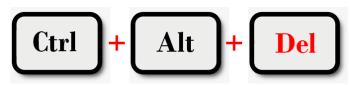
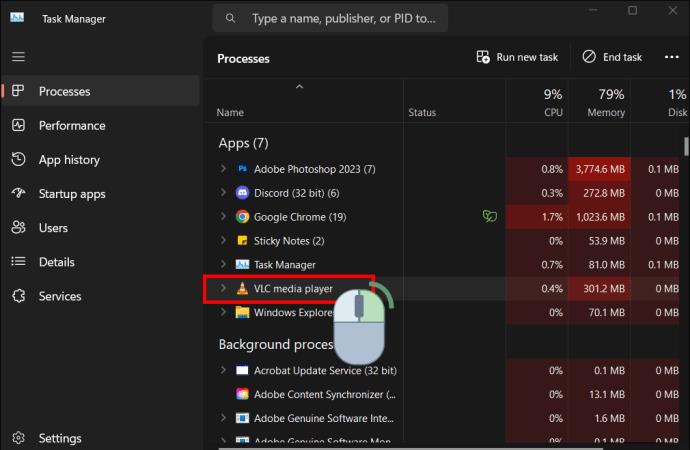
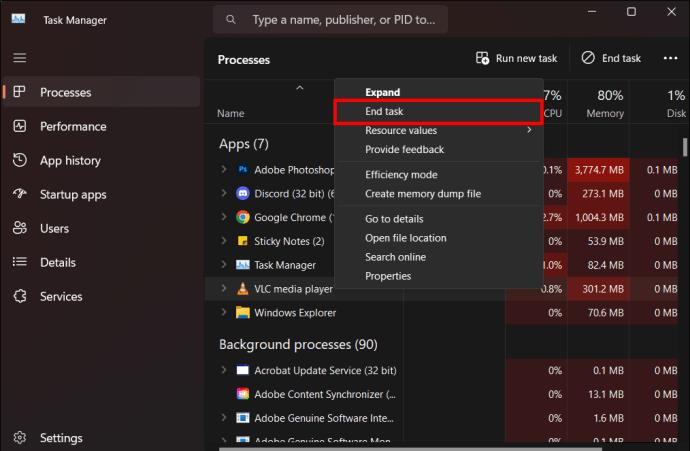
Kun käytät tätä menetelmää, poistut VLC:stä kokonaan. Sinun on käynnistettävä sovellus uudelleen, jotta voit jatkaa katselua.
VLC:n koko näytön poistuminen sulkemalla VLC
VLC:stä poistuminen sulkee sovelluksen. Tämä on kätevää, jos et ole onnistunut poistumaan koko näytön tilasta etkä voi käyttää muita laitteesi ohjelmia. Näin teet sen:
Vaihtoehtoisesti voit käyttää tätä menetelmää:
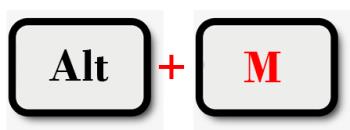
VLC:n koko näytön poistuminen pienentämällä näyttöä
VLC:n koko näytön tilasta poistuminen pienentämällä näyttöä ei vaihda oletusnäyttöön. Sen avulla voit kuitenkin käyttää muita ohjelmia pitäen VLC:n auki. Se sopii, kun haluat jatkaa toistoa koko näytön tilassa, ja se toimii hyvin, jos käytät vain VLC:tä musiikin toistoon.
Voit minimoida VLC:n koko näytön painamalla "Window + M". Tämä tiivistää VLC-näytön, jolloin pääset käyttämään muita sovelluksia. Jatka toistoa napsauttamalla VLC-kuvaketta ikkunan alareunassa.
Palaa VLC:n normaalinäyttöön
VLC:n koko näytöstä poistumisen ei tarvitse olla enää monimutkaista. Yllä käsitellyillä kahdeksalla yksinkertaisella menetelmällä sinulla on nyt useita vaihtoehtoja. Voit käyttää pikanäppäimiä tai hiiritoimintoja, kuten kaksoisnapauttamista. Kun kohtaat häiriön, joka poistuu VLC:stä koko näytöstä, mikä tahansa yllä olevista menetelmistä auttaa sinua korjaamaan sen.
Oletko kohdannut haasteen VLC:n koko näytöstä poistumisessa? Mitä tapaa käytit poistuessasi? Keskustellaan tästä alla olevassa kommenttiosassa.
Tutustu Windows 10:n 10 suosituimpaan pikanäppäimeen ja siihen, miten voit hyödyntää niitä tehokkaasti töissä, koulussa ja muissa asioissa.
Opas BitLockerin käyttöön, Windows 10:n tehokkaaseen salausominaisuuteen. Ota BitLocker käyttöön ja suojaa tiedostosi helposti.
Opas Microsoft Edge -selaushistorian tarkastelemiseen ja poistamiseen Windows 10:ssä. Saat hyödyllisiä vinkkejä ja ohjeita.
Katso, kuinka voit pitää salasanasi Microsoft Edgessä hallinnassa ja estää selainta tallentamasta tulevia salasanoja.
Kuinka eristää tekstin muotoilua Discordissa? Tässä on opas, joka kertoo, kuinka Discord-teksti värjätään, lihavoidaan, kursivoitu ja yliviivataan.
Tässä viestissä käsittelemme yksityiskohtaisen oppaan, joka auttaa sinua selvittämään "Mikä tietokone minulla on?" ja niiden tärkeimmät tekniset tiedot sekä mallin nimen.
Palauta viimeinen istunto helposti Microsoft Edgessä, Google Chromessa, Mozilla Firefoxissa ja Internet Explorerissa. Tämä temppu on kätevä, kun suljet vahingossa minkä tahansa välilehden selaimessa.
Jos haluat saada Boogie Down Emoten Fortnitessa ilmaiseksi, sinun on otettava käyttöön ylimääräinen suojakerros, eli 2F-todennus. Lue tämä saadaksesi tietää, miten se tehdään!
Windows 10 tarjoaa useita mukautusvaihtoehtoja hiirelle, joten voit joustaa, miten kohdistin toimii. Tässä oppaassa opastamme sinut läpi käytettävissä olevat asetukset ja niiden vaikutuksen.
Saatko "Toiminto estetty Instagramissa" -virheen? Katso tämä vaihe vaiheelta opas poistaaksesi tämän toiminnon, joka on estetty Instagramissa muutamalla yksinkertaisella temppulla!







